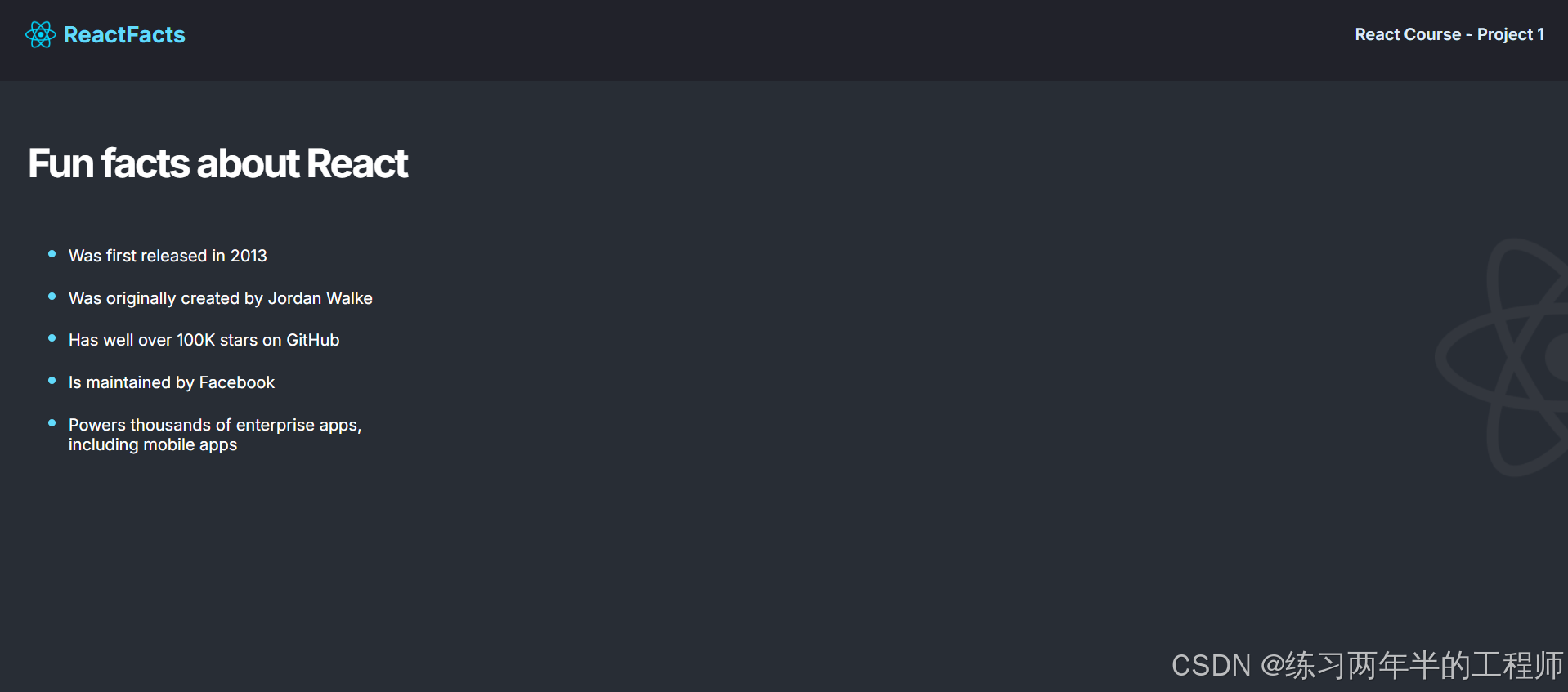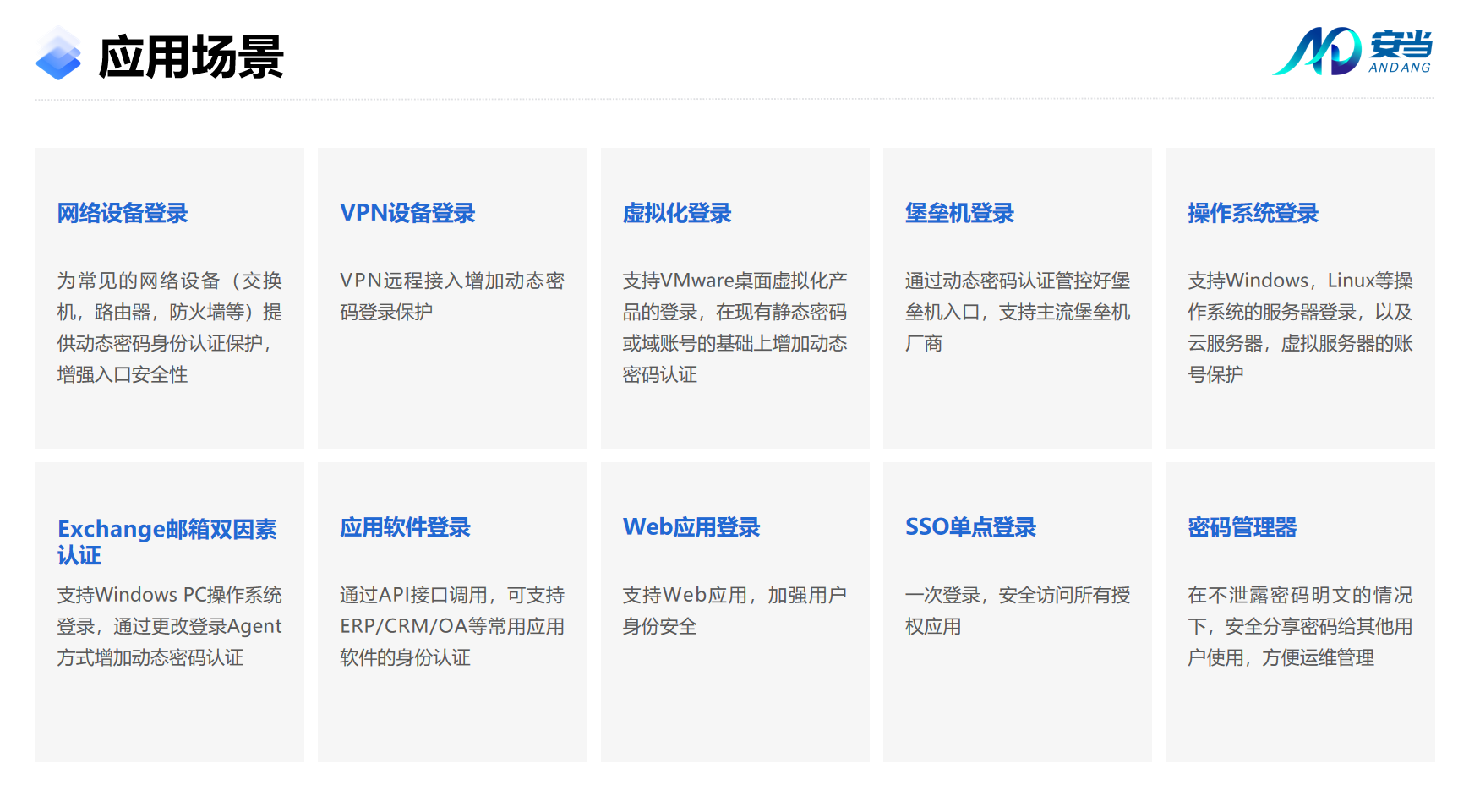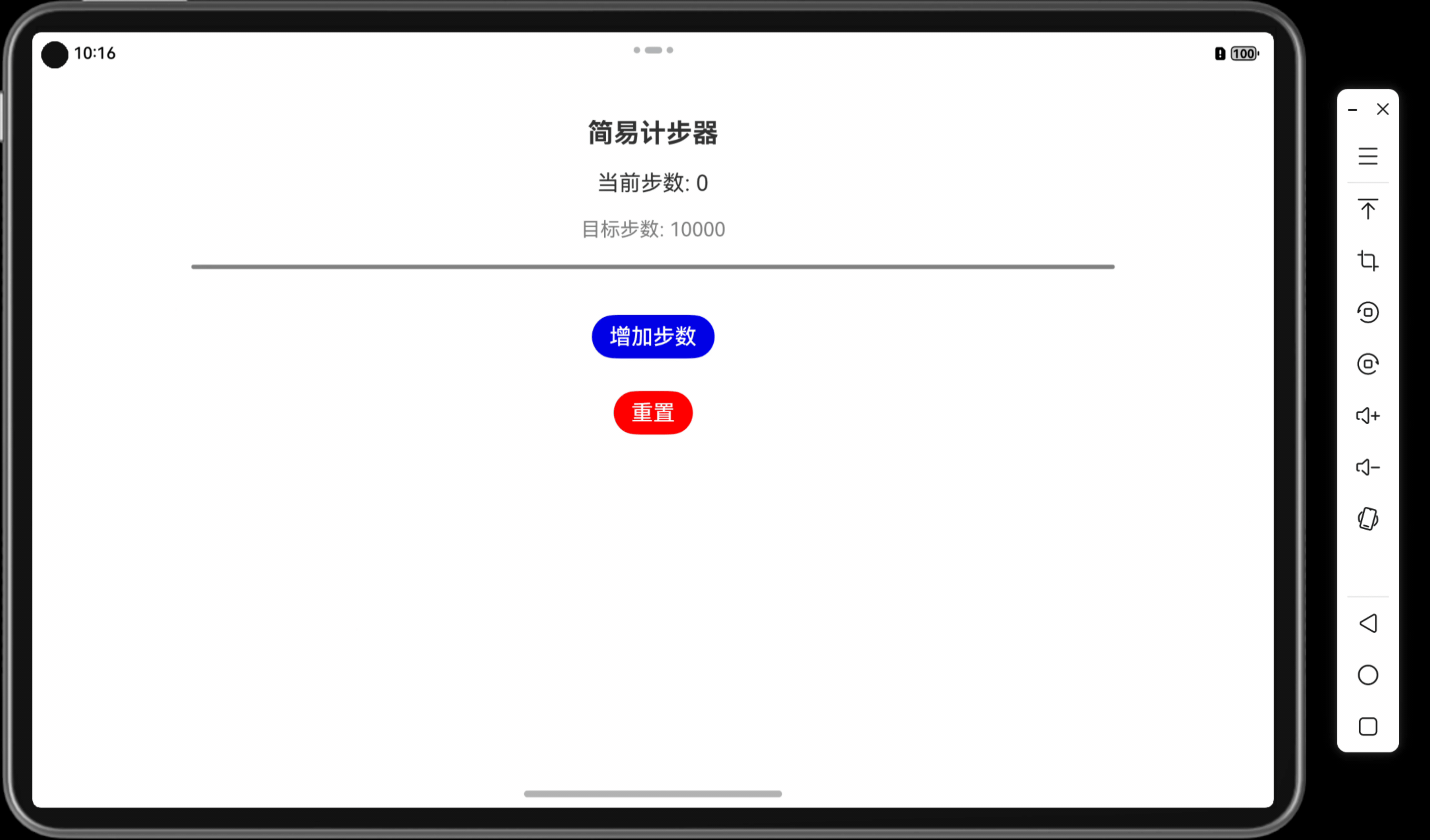在 Linux 系统中,查看网络配置可以通过多种方式进行。以下是一些常用的命令和方法,用于查看网络接口、IP 配置、路由表、DNS 配置等信息。
1. 查看网络接口信息
使用 ip 命令:
ip a这个命令将列出所有网络接口的详细信息,包括 IP 地址、MAC 地址、接口状态等。
输出示例:
2: eth0: <BROADCAST,MULTICAST,UP,LOWER_UP> mtu 1500 qdisc fq_codel state UP group default qlen 1000 inet 192.168.1.10/24 brd 192.168.1.255 scope global eth0 valid_lft forever preferred_lft forever inet6 fe80::20c:29ff:fe52:ca9d/64 scope link valid_lft forever preferred_lft forever使用 ifconfig 命令(较旧):
ifconfigifconfig 命令也会显示所有网络接口的信息,但它在一些现代的 Linux 系统上已经被 ip 命令替代。
输出示例:
eth0 Link encap:Ethernet HWaddr 00:0c:29:52:ca:9d inet addr:192.168.1.10 Bcast:192.168.1.255 Mask:255.255.255.0 inet6 addr: fe80::20c:29ff:fe52:ca9d/64 Scope:Link UP BROADCAST RUNNING MULTICAST MTU:1500 Metric:1 RX packets:32879 errors:0 dropped:0 overruns:0 frame:0 TX packets:21327 errors:0 dropped:0 overruns:0 carrier:0 collisions:0 txqueuelen:1000 RX bytes:4359206 (4.3 MB) TX bytes:3622816 (3.6 MB)2. 查看路由表
使用 ip route 命令:
ip route show该命令显示当前的路由表信息,包括默认网关、目标网络和网络接口。
输出示例:
default via 192.168.1.1 dev eth0 192.168.1.0/24 dev eth0 proto kernel scope link src 192.168.1.10使用 route 命令(较旧):
route -n显示路由表并以数字形式显示 IP 地址,便于查看。
输出示例:
Kernel IP routing table Destination Gateway Genmask Flags Metric Ref Use Iface 192.168.1.0 * 255.255.255.0 U 0 0 0 eth0 default 192.168.1.1 0.0.0.0 UG 0 0 0 eth03. 查看 DNS 配置
查看 /etc/resolv.conf 文件:
cat /etc/resolv.conf该文件包含了系统配置的 DNS 服务器地址。
输出示例:
# Generated by resolvconf nameserver 8.8.8.8 nameserver 8.8.4.44. 查看网络服务状态
使用 systemctl 查看网络服务状态:
systemctl status network.service或者在使用 NetworkManager 的系统上:
systemctl status NetworkManager.service这些命令会显示网络服务的当前状态,是否正在运行,是否有问题。
5. 查看网络接口的状态
使用 nmcli 命令(适用于使用 NetworkManager 的系统):
nmcli device status该命令列出所有网络设备的状态(如已连接、断开连接等)。
输出示例:
DEVICE TYPE STATE CONNECTION eth0 ethernet connected Wired connection 1 wlan0 wifi disconnected --6. 查看当前连接的网络(Wi-Fi)
使用 nmcli 命令:
nmcli device wifi list此命令会列出当前可用的 Wi-Fi 网络以及你当前连接的网络。
7. 查看网络流量和接口统计
使用 ss 命令查看网络连接:
ss -tuln这个命令显示当前监听的 TCP 和 UDP 端口。
使用 netstat 命令(较旧):
netstat -tuln显示当前网络连接和监听的端口。
使用 ifstat 查看网络接口的流量:
ifstat输出示例:
eth0 0.00 0.00 0.00 0.00这些命令和方法可以帮助你全面地查看和管理 Linux 系统的网络配置。如果你遇到网络问题,这些信息是进行故障排查的基础。